- Часть 1: передача контактов между iPad и iPhone через SIM-карту
- Часть 2. Синхронизация контактов с iPad на iPhone с помощью настроек iCloud
- Часть 3: Перенос контактов с iPhone на iPad с iCloud.com
- Часть 4: синхронизация контактов между устройствами iOS с помощью iTunes Backup
- Часть 5. Перенос контактов с iPhone на iPad с помощью Gmail
- Часть 6: Синхронизация контактов между iPhone и iPad с помощью FoneTrans
- Часть 7: Часто задаваемые вопросы о синхронизации контактов между iPhone и iPad
Как перенести контакты между iPad и другим устройством iOS
 Размещено от Сомей Лиам / 16 апреля 2021 г. 09:00
Размещено от Сомей Лиам / 16 апреля 2021 г. 09:00 Независимо от того, обновляетесь ли вы до нового iPad или у вас есть два устройства iOS, синхронизация контактов между iPad и iPhone это полезный навык. Apple представила iCloud еще в 2011, и этот облачный сервис может легко передавать контакты между устройствами iOS. Однако это не единственный способ синхронизации контактов. Мы поделимся с 6 способами достижения этого.
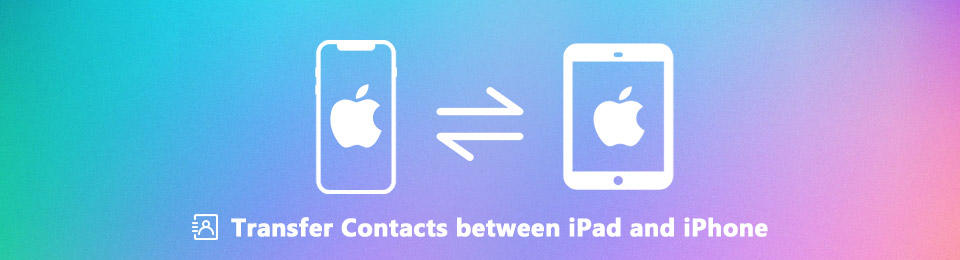

Список руководств
- Часть 1: передача контактов между iPad и iPhone через SIM-карту
- Часть 2. Синхронизация контактов с iPad на iPhone с помощью настроек iCloud
- Часть 3: Перенос контактов с iPhone на iPad с iCloud.com
- Часть 4: синхронизация контактов между устройствами iOS с помощью iTunes Backup
- Часть 5. Перенос контактов с iPhone на iPad с помощью Gmail
- Часть 6: Синхронизация контактов между iPhone и iPad с помощью FoneTrans
- Часть 7: Часто задаваемые вопросы о синхронизации контактов между iPhone и iPad
1. Передача контактов между iPad и iPhone через SIM-карту
Вообще говоря, вы можете хранить контакты как на SIM-карте, так и на смартфоне. Тем не менее, он недоступен на iPad или iPhone. Apple не позволяет сохранять какие-либо данные на SIM-карту. Косвенным решением является телефон Android.
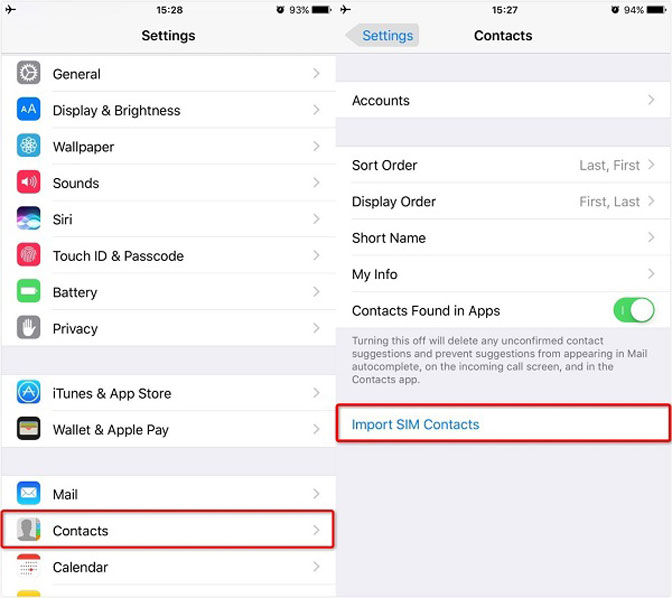
Шаг 1Откройте свой iPad Контакты приложение, выберите контакт и нажмите Поделиться Контакт, выберите Почта отправить контакт на телефон Android по электронной почте.
Шаг 2Поверните Контакты приложение на Android, нажмите Импорт с USB-накопителя скачать контакт iPad.
Шаг 3Затем нажмите Импорт Экспорт > Экспорт на SIM-карту скопировать свой контакт на SIM-карту.
Шаг 4Извлеките SIM-карту из устройства Android и вставьте ее в целевое устройство iOS. Идти к Настройки -> Контакты и нажмите Импорт SIM-контактов.
ВниманиеЭтот способ подходит для переноса нескольких контактов с iPad на iPhone.
2. Синхронизация контактов с iPad на iPhone с помощью настроек iCloud
iCloud - это облачный сервис, расширяющий возможности хранения iPad и iPhone. Он также может синхронизировать все контакты с iPad на iPhone в пакетном режиме.
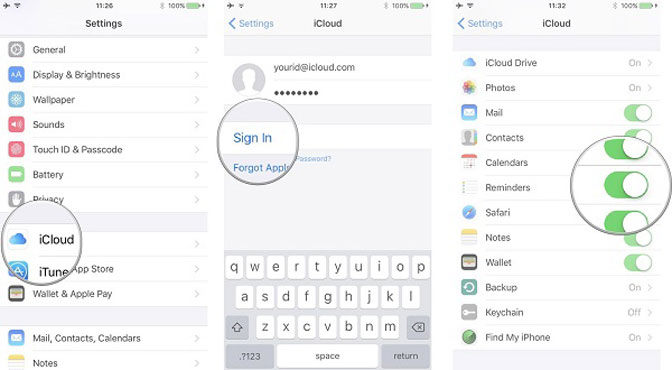
Шаг 1Подключите ваш iPad к Wi-Fi сеть и откройте Настройки приложение
Шаг 2Нажмите на свое имя, голова к ICloud и войдите в свою учетную запись iCloud. Переключить Контакты вариант On позиции.
Шаг 3Перейдите к целевому iPhone, а также подключите его к сети.
Шаг 4Очные Настройки > ICloud, нажмите Выход из системы удалить текущую учетную запись iCloud. Далее нажмите войдите и войдите в учетную запись, которую вы использовали для хранения контактов iPad. После включения Контактыони пойдут на твой айфон Контакты приложение
Внимание: Этот способ доступен только для синхронизации всех контактов с iPad на iPhone.
3. Передача контактов с iPhone на iPad с iCloud.com
Если вы хотите использовать iCloud для получения определенных контактов между iPhone и iPad, клиент браузера iCloud может удовлетворить ваши потребности.

Шаг 1Включите пылесос Контакты вариант в Настройки > ICloud на исходном и целевом устройствах iOS.
Шаг 2Откройте веб-браузер на вашем компьютере, посетите веб-сайт iCloudи войдите в учетную запись iCloud, связанную с исходным устройством.
Шаг 3Выберите Контакты после того, как домашняя страница появляется, чтобы отобразить все ваши контакты iPad. Выделите нужные контакты с помощью курсора. Нажмите на принадлежности и выберите Экспорт vCard экспортировать контакты в виде файла vCard.
Шаг 4Выйти учетная запись iCloud и войдите в учетную запись iCloud, которую вы использовали на целевом устройстве. Идти к Контакты и Импорт визитной карточки из списка меню. Выберите файл vCard, который вы только что экспортировали, чтобы немедленно перенести контакты с iPhone на iPad.
4. Синхронизация контактов между устройствами iOS с помощью iTunes Backup
Резервное копирование iTunes способно переносить контакты с iPhone на iPad. Однако можно установить новый iPad.
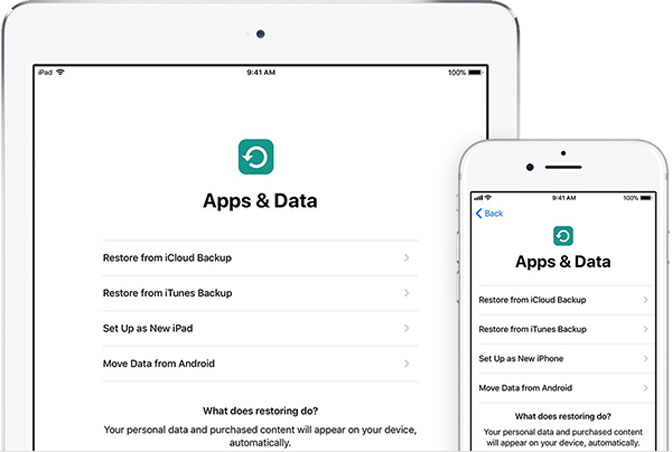
Шаг 1Подключите ваш iPhone к компьютеру с помощью кабеля молнии. Откройте последнюю версию iTunes и нажмите Устройство значок. Идти к Обзор > Резервные копии. Выбирать Этот компьютер и нажмите Создать копию создать резервную копию. После этого отключите старый iPhone.
Шаг 2Включите новый iPad и начинайте его настраивать, пока не увидите Приложения и данные экран.
Шаг 3Выберите Восстановление из резервной копии iTunes и подключите iPad к компьютеру с помощью кабеля молнии.
Шаг 4Следуйте инструкциям на экране, чтобы перенести контакты с iPhone на iPad.
5. Перенос контактов с iPhone на iPad с помощью Gmail
Хотя Gmail - это сервис Google, многие пользователи iPhone и iPad настраивают его на своих устройствах. Это также передача контактов между iPhone и iPad.
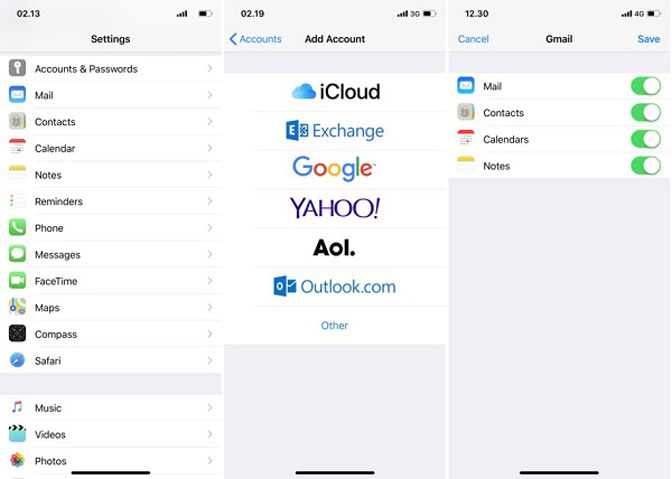
Шаг 1Включите айфон, откройте Настройки приложение, нажмите на свое имя и перейдите к Учетные записи и пароли.
Шаг 2Нажмите Добавить учетную запись > Googleвведите имя пользователя Gmail, нажмите Следующаявведите свой пароль и нажмите Следующая снова.
Шаг 3Переключать Контакты и нажмите Сохранить чтобы подтвердить это. Как только ваш iPhone подключится к Интернету, ваши контакты перейдут на ваш Gmail.
Шаг 4Откройте приложение Gmail на целевом устройстве iOS, войдите в свою учетную запись, и вы сможете найти все контакты в соответствующей папке.
Внимание: Таким образом нельзя передавать контакты с iPhone на iPad. Контакты приложение
6. Синхронизация контактов между iPhone и iPad с помощью FoneTrans
FoneTrans для iOS это самый простой способ синхронизации контактов между iPhone и iPad, поскольку он предлагает широкие преимущества, такие как:
- Предварительный просмотр всех контактов для выборочной синхронизации.
- Перенос контактов с iPhone на iPad напрямую.
- Сохраняйте оригинальное качество во время процесса.
- Никаких повреждений на существующих контактах на целевом iPad.
Как синхронизировать контакты между iPhone и iPad
Шаг 1Установите инструмент для передачи контактов
С FoneTrans для iOS вы сможете свободно передавать свои данные с iPhone на компьютер. Вы можете не только передавать текстовые сообщения iPhone на компьютер, но также легко переносить фотографии, видео и контакты на ПК.
- Передача фотографий, видео, контактов, WhatsApp и других данных с легкостью.
- Предварительный просмотр данных перед передачей.
- Доступны iPhone, iPad и iPod touch.
Откройте самое простое приложение для передачи контактов после его установки на компьютер.

Подключите iPhone и iPad к компьютеру с помощью грозовых кабелей. После запуска приложения оно обнаружит ваши устройства.
Шаг 2Предварительный просмотр контактов iPhone
Выберите источник iPhone в верхней части окна и перейдите к Контакты вкладка с левой стороны. Теперь вы можете просматривать все контакты на iPhone.
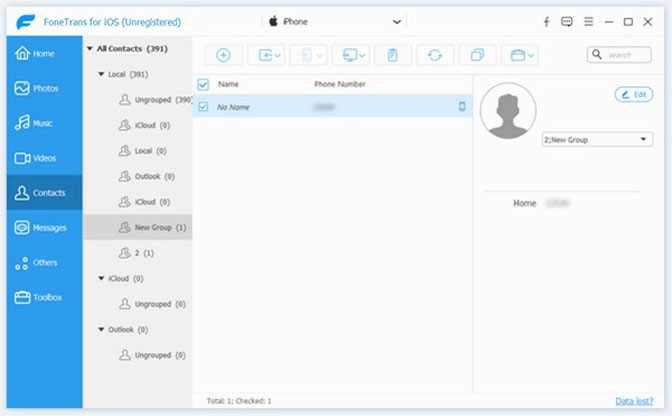
Шаг 3Перенос контактов с iPhone на iPad
Отметьте все контакты, которые вы хотите синхронизировать с iPad, нажмите Устройство значок на верхней ленте и выберите цель IPad, Через несколько секунд контакты будут синхронизированы с iPad с iPhone.
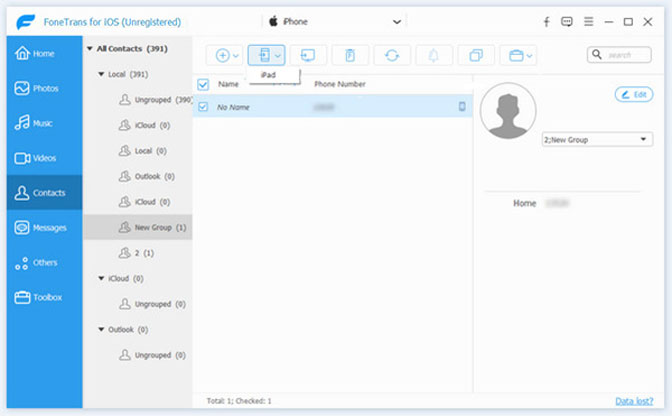
7. Часто задаваемые вопросы о синхронизации контактов между iPhone и iPad
Последний метод, который вы можете попробовать, - это использовать онлайн-сайт. Он запрашивает код IMEI вашего iPhone во время процесса. Вы можете набрать * # 06 # на своем устройстве, чтобы восстановить его, если вы его уже забыли.
Посетите https://www.officialsimunlock.com/unlock-phone/iphone и выберите информацию о своем iPhone SE из раскрывающегося списка. Затем нажмите РАЗБЛОКИРОВАТЬ IPHONE.
Однако это несложно, но на выполнение требуется 24 часа. Для экономии времени рекомендуется выбрать FoneLab iOS Unlocker.
6. Часто задаваемые вопросы по разблокировке iPhone SE
Почему мои контакты не синхронизируются между iPhone и iPad?
Если вы выберете iCloud для передачи контактов iOS, ваше хранилище iCloud может быть уже заполнено. Если вы выберете iTunes или другие инструменты, вам следует проверить настройки своей учетной записи или место на компьютере.
Что означает SIM-карта не предоставлена?
Это означает, что ваша SIM-карта не предоставляет или не предоставляет что-то. После переноса контактов iOS вы можете столкнуться с проблемами, связанными с неподготовленной SIM-картой mm#2 или SIM-картой. Ты можешь перезагрузить iPhone, правильно вставьте SIM-карту или обратитесь за помощью к своему оператору связи или оператору связи.
Заключение
Мы поделились методами 6 для синхронизации контактов между iPhone и iPad или перенести фотографии с iPhone на iPad в различных ситуациях. Что вам нужно сделать, так это выбрать правильный метод и следовать нашему руководству для его достижения. Если у вас есть другие предложения, запишите их в поле для комментариев.
С FoneTrans для iOS вы сможете свободно передавать свои данные с iPhone на компьютер. Вы можете не только передавать текстовые сообщения iPhone на компьютер, но также легко переносить фотографии, видео и контакты на ПК.
- Передача фотографий, видео, контактов, WhatsApp и других данных с легкостью.
- Предварительный просмотр данных перед передачей.
- Доступны iPhone, iPad и iPod touch.
